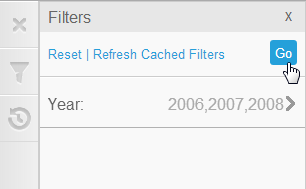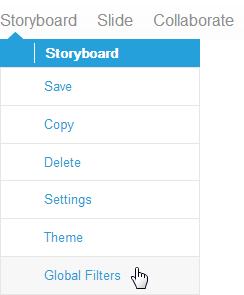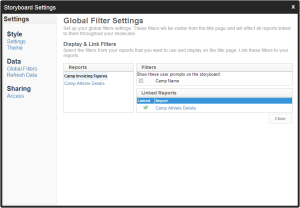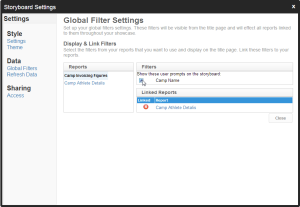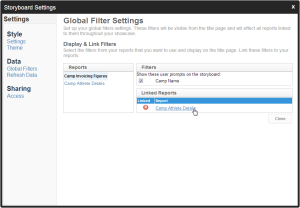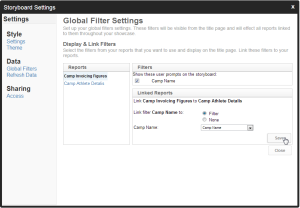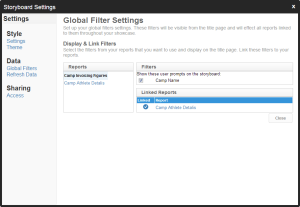概要
ストーリーボードを表示するときは、レポートフィルターとグローバルフィルターの2種類のフィルターを使用できます。レポートフィルター
現在のスライドに追加されているレポート上で、すべてのユーザープロンプトフィルターを使用できます。ユーザープロンプトフィルターが含まれているレポートをスライドに追加するだけで、これらのフィルターを使用できます。ストーリーボードをプレゼンテーションモードにすると、画面左側のフィルターパネル内でフィルターを使用できるようになります。
グローバルフィルター
ストーリーボードのタイトルページで設定される単一の値セットを使用して、ストーリーボード内のすべてのレポートにフィルターを適用できます。これらのフィルターを使用するには、次の手順を実行します。
- ストーリーボードにレポートを追加する必要があります。これらのレポートには、すべてグローバルに使用されるフィルターが含まれている必要があります。レポート独自のフィルターが含まれている場合がありますが、これらはそのスライドだけで使用され、その他のスライドには使用されません。
- 「ストーリーボード」メニューをクリックして、「グローバルフィルター」を選択します。
- 「ストーリーボード設定」のライトボックスが表示されます。左側に、ストーリーボードに追加されているレポートの一覧が表示され、先頭のレポートが選択されています(青色)。右側には、選択されたレポートで使用可能なフィルターが表示されています。その下には、このフィルターをリンクできるレポートの一覧が表示されています。必要なすべてのレポートをリンクします。
- グローバルとして設定するフィルターのチェックボックスをオンにします。
- 下の一覧で、リンクするレポートをクリックします。
- リンク先レポート上の同等なフィルターを選択してフィルターをリンクして、「保存」をクリックします。
- グローバルとして設定するフィルターのチェックボックスをオンにします。
- すべてのレポートが有効なフィルターとリンクされるまで、上記の手順を繰り返します。
- これで、プレゼンテーションモードのストーリーボードのタイトルスライドで、フィルター値を適用できるようになります。